snow
https://www.cnblogs.com/gccbuaa/p/6842649.html
Shader "shadertoy/Flakes" { // https://www.shadertoy.com/view/4d2Xzc
Properties{
iMouse ("Mouse Pos", Vector) = (100,100,0,0)
iChannel0("iChannel0", 2D) = "white" {}
iChannelResolution0 ("iChannelResolution0", Vector) = (100,100,0,0)
}
CGINCLUDE
#include "UnityCG.cginc"
#pragma target 3.0
#pragma glsl
#define vec2 float2
#define vec3 float3
#define vec4 float4
#define mat2 float2x2
#define iGlobalTime _Time.y
#define mod fmod
#define mix lerp
#define atan atan2
#define fract frac
#define texture2D tex2D
// 屏幕的尺寸
#define iResolution _ScreenParams
// 屏幕中的坐标。以pixel为单位
#define gl_FragCoord ((_iParam.srcPos.xy/_iParam.srcPos.w)*_ScreenParams.xy)
#define PI2 6.28318530718
#define pi 3.14159265358979
#define halfpi (pi * 0.5)
#define oneoverpi (1.0 / pi)
fixed4 iMouse;
sampler2D iChannel0;
fixed4 iChannelResolution0;
struct v2f {
float4 pos : SV_POSITION;
float4 srcPos : TEXCOORD0;
};
// precision highp float;
v2f vert(appdata_base v){
v2f o;
o.pos = mul (UNITY_MATRIX_MVP, v.vertex);
o.srcPos = ComputeScreenPos(o.pos);
return o;
}
vec4 main(v2f _iParam);
fixed4 frag(v2f _iParam) : COLOR0 {
return main(_iParam);
}
vec4 main(v2f _iParam) {
vec2 p = gl_FragCoord.xy/iResolution.xy;
vec3 col = vec3(0,0,0);
float dd = 150;
for( int i=0; i代码分析:
1)七边形雪花的绘制算法
详细代码例如以下:
float dd = 150;
for( int i=0; ifloat dd = 30;
for( int i=0; i效果例如以下:
这段代码处于fragment shader中,意味着屏幕上每个点都会进行上述的算法。详细例如以下,遍历贴图中该点周围的点(上面的代码中为距离该点为20单位的圆上的点)。把周围点中最亮的作为该点的颜色。 上面的贴图有点特殊。仅仅有一个点是白色,其余点都是黑色的。那么仅仅有距离该点正好为20单位的点才会变成亮色,其余的点都是黑色。如上图的结果。
一句话总结上面算法的效果:贴图中的每个“相对亮点”的周围都会产生“相对亮的特定图形”,图形的亮度取决于该点的亮度。越亮越明显。效果能够參考文末的图片。
接下来理解这段代码:
float dd = 150;
for( int i=0; ia) 1.0+0.7*cos(7.0*an)的图像例如以下:
b)算法中 of 向量的路径为:
结果就非常清晰了;事实上这里算法和《【OpenGL】Shader实例分析(二)- Heart》中绘制心形的算法非常类似。
最后加上时间就能够实现动画了:
vec2 of = vec2( cos(an), sin(an) ) * (1.0+0.6*cos(7.0*an+iGlobalTime)) + vec2( 0.0, iGlobalTime );2)后期颜色等处理
这里能够理解为一种postEffect处理。详细是例如以下的代码贡献的效果:
col = pow( col, vec3(1.0,2.0,3.0) ) * pow( 4.0*p.y*(1.0-p.y), 0.2);a) pow(col, vec3(1.0, 2.0, 3.0)) 这句话使得颜色变成暖色调。
col值的范围为[0,1],对小数继续pow运算,次数越高,该值越小。
比方:0.5的1次方是0.5。 2次方为0.25。 3次方为0.125等。所以这句话的作用非常明显:red成份不变,green变小一些,blue变的更小。达到的效果。使得总体颜色会偏向暖色调。
b)pow(4.0*p.y*(1.0-p.y), 0.2) 使得屏幕上下两边变暗。
最后附上shader中用到的贴图:
经过程序处理后,得到例如以下: